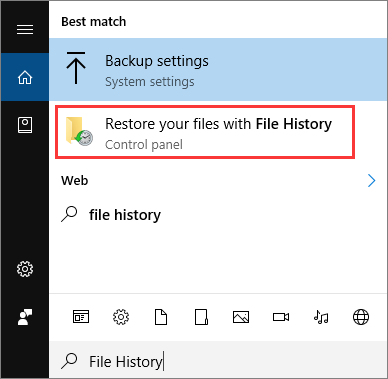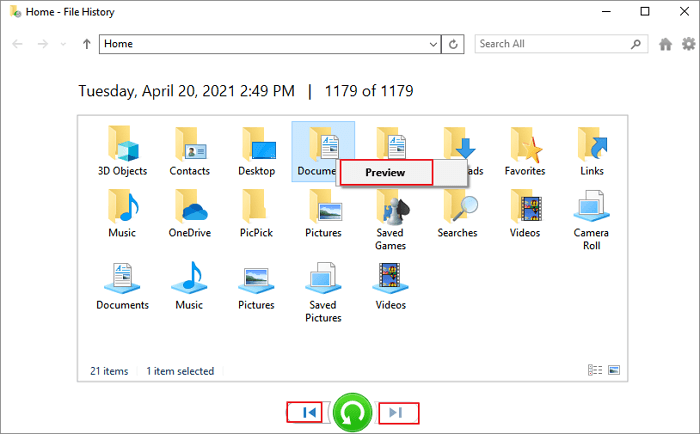Il ripristino delle impostazioni di fabbrica di Windows 11/10
Quando un PC di Windows 11/10 si blocca o si arresta in modo anomale, gli utenti spesso aggiornano il computer. Tuttavia, alcuni problemi sconosciuti con il sistema possono portare gli utenti a ripristinare le impostazioni di fabbrica del proprio PC.
![recuperare file dopo il ripristino di Windows 10]()
Diverso dall'aggiornamento del sistema Windows, il ripristino di Windows cambia il tuo PC e lo trasforma in una macchina completamente nuova. Ciò riporta il tuo PC di Windows 11/10 allo stato in cui è stato acceso per la prima volta. Vale a dire, se non disponi di un backup del sistema prima del ripristino, perderai permanentemente tutti i file inclusi foto, documenti e una grande quantità di dati scaricati da Internet. Tuttavia, è ancora possibile recuperare i file persi dopo il ripristino di Windows 11/10? (Se sei anche un utente Mac, potresti anche essere interessato a come ripristinare il Mac senza perdere dati.) Continua la lettura!
Fortunatamente puoi recuperare i file rimossi dopo il ripristino delle impostazioni di fabbrica su Windows 10. Ma il ripristino dovrebbe essere eseguito non appena Windows 10 viene ripristinato alle impostazioni di fabbrica. In caso contrario, la possibilità di ripristino sarà notevolmente ridotta a causa della sovrascrittura dei dati nuovi.
Il software di recupero dati di EaseUS consente agli utenti di Windows 11/10 di recuperare i file dopo il ripristino delle impostazioni di fabbrica del computer. Supporta il recupero di tutti i tipi di file, inclusi grafica, audio, documenti, video, e-mail e altro. Scaricalo e provalo subito.
Come recuperare file persi dopo aver ripristinato le impostazioni di fabbrica con il software di recupero dati
EaseUS Data Recovery Wizard è stato recentemente ottimizzato per offrire una soluzione versatile per l'ultimo ripristino dei file del sistema operativo Windows 11/10, che è molto intuitivo con l'interfaccia tradotta completamente in italiano. Può ripristinare i file persi da vari dispositivi di archiviazione in situazioni complesse. Ad esempio, puoi recuperare i dati dal Cestino svuotato, dal disco rigido formattato, dal disco RAW, dalla partizione persa, ecc.
Inoltre, puoi anche usare la versione Free se ti occorre soltanto recuperare pochi dati ( al massimo 2 GB). Di seguito è riportata una guida in tre passaggi sul ripristino dei file dopo il ripristino di Windows 11/10 utilizzando il software di recupero dati di EaseUS.
Guida dettagliata per recuperare dati persi:
Passo 1. Avvia EaseUS Data Recovery Wizard sul computer. Seleziona una posizione da scansionare per il recupero come hard disk, scheda SD, chiavetta USB, ecc, o una cartella specifica. E clicca sul pulsante "Scansiona".
Passo 2. Potrai visualizzare i risultati della scansione e trovare facilmente con vari filtri.
Passo 3. Seleziona i dati desiderati e clicca su "Recupera".
Come recuperare file rimossi dopo il ripristino delle impostazioni di fabbrica tramite la cronologia dei file di Windows 11/10
L'app "Cronologia file" è uno strumento predefinito su Windows 11/10 che può eseguire il backup dei file personali nelle cartelle Desktop, Documenti, Video e Download. Per impostazione predefinita, salva e protegge i tuoi file una volta ogni ora. Dopo aver abilitato l'utilità "Cronologia file", puoi utilizzarla per ripristinare i file dopo un ripristino delle impostazioni di fabbrica.
Passaggio 1. Digita cronologia file nella casella di ricerca. Fai clic su "Ripristina file da Cronologia file" dai risultati.
![ripristinare file con Cronologia file - step 1]()
Passaggio 2. Nella finestra Cronologia file. Vedrai tutti i file di backup, inclusi foto, video e documenti. È possibile visualizzare in anteprima i file prima del ripristino. È possibile trovare più versioni di backup multiple facendo clic sulle frecce sinistra e destra nella parte inferiore della finestra.
![ripristinare file con Cronologia file - step 2]()
Passaggio 3. Scegli i file di destinazione che desideri recuperare, quindi fai clic sulla freccia verde per ripristinare i file. Fai clic sull'icona a forma di ingranaggio nell'angolo in alto a destra e seleziona "Ripristina in" per salvare i file ripristinati in un luogo sicuro.
![ripristinare file con Cronologia file - step 3]()
Conclusioni
Se non sai come recuperare i file rimossi dopo il ripristino delle impostazioni di fabbrica su Windows 11/10, ecco due modi per aiutarti. È possibile utilizzare il software di recupero dati sviluppato di EaseUS per recuperare i file o utilizzare lo strumento "Cronologia file" di Windows per ripristinare i file persi. Per evitare ulteriori perdite di dati, ti consigliamo vivamente di creare un backup regolare dei tuoi dati o di tenere a portata di mano il software di recupero dati.